PPT该如何才可以插入Excel
【PPT该如何才可以插入Excel】本文章演示机型:华硕天选2,适用系统:Windows10 专业版,软件版本:PowerPoint 2021/Microsoft Excel 2021;
打开要插入excel表格的ppt文件,选中要插入的PPT页面
在上方工具栏点击【插入】,选择【对象】会弹出【插入对象】的对话框,勾选【由文件创建】后点击【浏览】,找到要插入的excel文件,点击右下角的【确定】,最后调整excel的大小、位置即可;
双击插入的文件还可以进行二次编辑,或者在【插入对象】对话框中,选中要插入文件后,勾选【显示为图标】,点击【确定】即可插入excel图标;
调整图标大小位置后选中excel文件图标,选择【插入】-【动作】,勾选【对象动作】并在下拉菜单中选择【打开】,这样在ppt播放的时候,单击文件图标就能打开文件了;
本期文章就到这里,感谢阅读 。
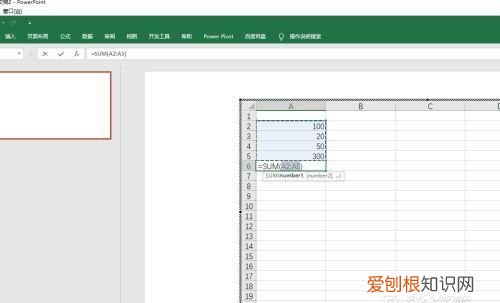
文章插图
如何在ppt里插入excel附件并能够在ppt中将附件打开步骤如下:
1.打开PPT文档,选中插入的excel表格,在插入选项下点击“动作”按钮;
2.弹出的对话框里,点选“对象动作”,选择“打开”,点击确定;
3.即可在放映PPT时,移动鼠标,在表格上鼠标左键,打开excel文件了 。
推荐阅读
- 红灯笼的制作方法,红灯笼手工制作方法视频
- PS该怎么才可以截图,PS怎么截取图片截取图片的一部分
- 红米手机怎么隐藏应用,红米手机怎么隐藏手机软件
- 屈原属什么朝代,屈原是哪个朝代的诗人呢
- 手机版云顶之弈叫什么,美服云顶之弈手游下载
- 搜狐视频下载视频 新浪视频如何下载
- 乔家的儿女乔三丽是最幸福的吗 乔家的儿女乔三丽的婚姻幸福么
- 如何杀生蚝,生蚝怎么处理干净视频生蚝的吃法
- 喝茉莉茶的好处,喝茉莉茶有什么功效


